Como navegar rapidamente por artigos de várias páginas com PageZipper

Se você ler muitos sites no Chrome ou no Firefox que dividem seus artigos em várias páginas separadas ou colocar cada imagem em uma galeria em uma nova página, temos uma dica para você que tornará a leitura de sites assim muito mais fácil e rápida.
Os artigos de várias páginas e apresentações de slides podem ser incrivelmente irritantes. Alguns podem oferecer uma opção "Visualizar tudo", enquanto outros podem oferecer um botão "Imprimir" que mostra o artigo em uma página. Mas alguns não oferecem tais soluções alternativas e forçam você a clicar em cada página da apresentação de slides apenas para lê-la.
PageZipper é um bookmarklet que você pode facilmente adicionar ao seu navegador que coloca uma barra de ferramentas no topo de cada página, permitindo você navegar rapidamente por artigos de várias páginas ou pular para imagens específicas. Mostraremos como adicionar o bookmarklet PageZipper à sua barra de favoritos no Chrome ou no Firefox e como usá-lo.
NOTA: Se você estiver usando o Safari, basta abrir o artigo ou a galeria no modo de exibição de leitura. Não é necessário usar uma ferramenta extra.
Para adicionar o PageZipper ao seu navegador, visite o site e arraste o link “PageZipper” para a barra de favoritos no Chrome ou Firefox.
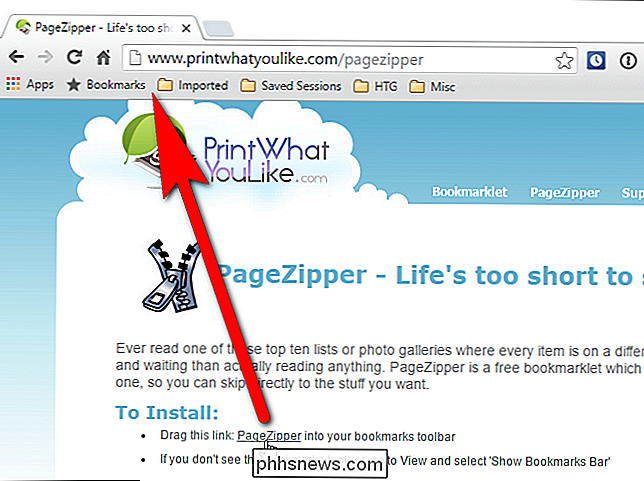
Quando você está em uma página que divide uma história em várias páginas ou coloca cada imagem em uma galeria em uma página separada, clique no bookmarklet “PageZipper” na barra de favoritos.
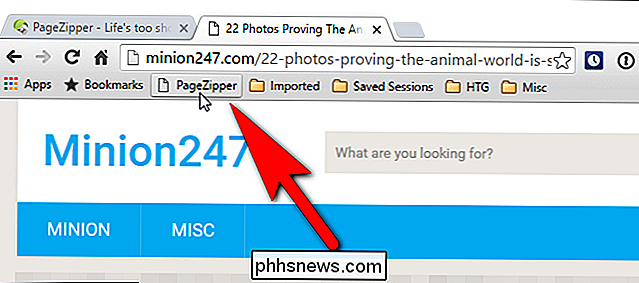
Em vez de percorrer todo o caminho até a parte inferior da página, clique em um botão para ir uma página específica…
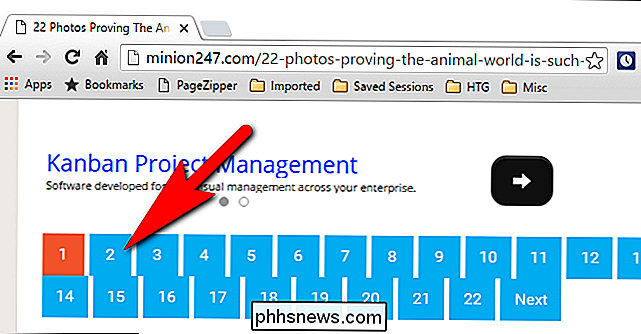
… você pode clicar na seta para a direita na barra de ferramentas PageZipper que é exibida no canto superior direito da página da Web para navegar rapidamente pelas páginas.
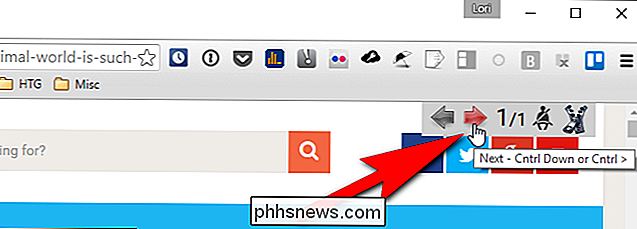
Se o PageZipper não estiver funcionando bem, você pode clicar no botão “Compatibility Mode” na barra de ferramentas para ver se funciona melhor.
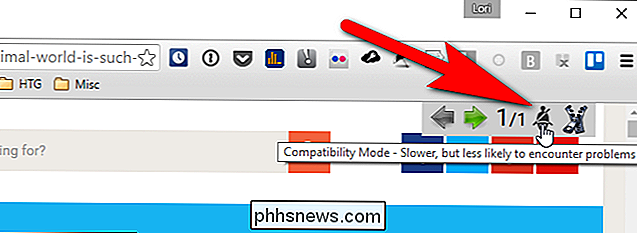
Agora, o melhor bit. Uma maneira ainda mais rápida de visualizar a próxima página é simplesmente continuar rolando. O PageZipper mescla automaticamente todas as páginas “Next” em um site em uma página, permitindo que você navegue facilmente por essa página.
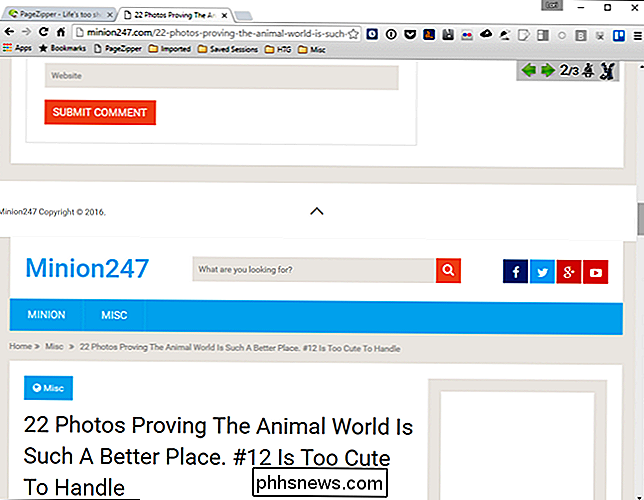
NOTA: Se você sair da página usando o PageZipper, você terá que clicar no botão bookmarklet PageZipper novamente, se você voltar para a página em que você estava usando PageZipper.
Há algumas limitações no PageZipper:
- PageZipper não funciona em sites que usam JavaScript para carregar a próxima página, em vez de um link normal .
- O link "Próximo" em algumas páginas da web é muito críptico para o PageZipper. Se você encontrar uma página da Web que não funciona, os criadores do PageZipper, PrintWhatYouLike, solicitam que você adicione o URL ao fórum de suporte da comunidade. Eles dizem: “Quanto mais URLs recebermos, mais podemos ajustar o PageZipper para melhorar sua precisão”.
O PageZipper também está disponível como um complemento do Firefox e uma extensão do Chrome.

Como remover dispositivos da sua conta do iCloud
Se você usa o iCloud para sincronizar seus dispositivos Apple, pode acumular muitos dispositivos aprovados em sua conta do iCloud com o tempo. Se você tem alguns na lista que você não possui mais, aqui está como remover os dispositivos antigos da sua conta. RELACIONADOS: Como redefinir o seu iPhone ou iPad, mesmo que ele não seja inicializado É inevitável: você acabará por atualizar o seu iPhone ou Macbook para a versão mais recente, aproveitando os avanços tecnológicos que a Apple criou.

Como exibir as pessoas em seu feed de notícias do Facebook que você ocultou anteriormente
O Facebook pode estar atualizando menus e interfaces para a esquerda e para a direita, mas isso não significa que eles facilitem o uso no processo. O design do menu pobre e a terminologia vaga dificultam bastante a realização de alterações (ou a desfazer essas alterações), em muitos casos. Continue lendo enquanto ajudamos o leitor a animar seu feed de notícias, retornando amigos anteriormente ocultos para o primeiro plano.



